[RISOLTO] Il tuo computer è offline, accedi con lultima password Windows 10
![[RISOLTO] Il tuo computer è offline, accedi con lultima password Windows 10 [RISOLTO] Il tuo computer è offline, accedi con lultima password Windows 10](https://luckytemplates.com/resources1/images2/image-9241-0408150603104.jpg)
Se stai riscontrando l
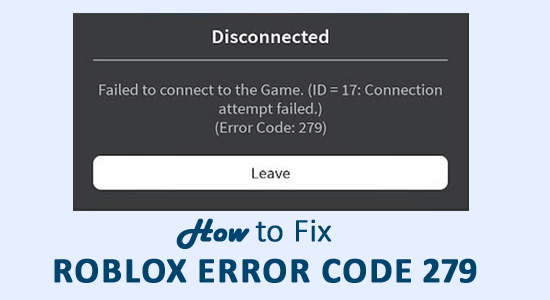
Riepilogo: il codice di errore Roblox 279 è un problema di connessione e la disabilitazione di Windows Firewall e antivirus di terze parti potrebbe funzionare per te. Leggi l'articolo per seguire le correzioni dettagliate.
Roblox è una piattaforma di creazione di giochi online molto popolare ma, nonostante la sua popolarità, di tanto in tanto i giocatori hanno segnalato anche vari errori come il codice di errore Roblox 267 .
E oggi in questo articolo sono qui con un recente errore di connessione casuale - codice di errore 279. Questo errore Roblox impedisce agli utenti di connettersi a un server e, di conseguenza, non sono in grado di giocare.
Molti giocatori sono riusciti a correggere il codice di errore Roblox 279 risolvendo il loro problema di connessione Internet lenta poiché si tratta fondamentalmente di un errore di connessione e si verifica a causa della scarsa connessione a Internet. Inoltre, ci sono altre correzioni come la disabilitazione del firewall di Windows e del programma antivirus di terze parti (come discusso qui).
Quindi, qui in questo articolo scopri le informazioni e le soluzioni testate per correggere l'errore.
Cosa significa il codice di errore 279 in Roblox?
Il codice di errore Roblox 279 è un errore di connessione non riuscita e viene visualizzato quando gli utenti tentano di connettersi al server di gioco e, di conseguenza, Roblox non riesce a caricare i giochi e mostra il messaggio di errore:
Failed to connect to the Game, ID = 17: Connection attempt failed, Error Code 279.
Quali sono le cause del codice di errore Roblox 279?
L'errore 279 viene generalmente visualizzato a causa di problemi di connessione poiché qualcosa nel tuo PC sta bloccando o interferisce con Roblox. Qui controlla alcuni dei fattori che possono causare l'errore:
Quindi, questi sono alcuni dei colpevoli che causano il codice di errore 279 in Roblox, ora segui le correzioni fornite per superare l'errore.
Come posso risolvere il codice di errore Roblox 279?
Sommario
Correzione 1 – Disabilita Windows Firewall
Qui si suggerisce di disabilitare temporaneamente Windows Firewall e provare a connettersi nuovamente al gioco. E se funziona per te, il problema potrebbe verificarsi a causa delle limitazioni eseguite da Windows Firewall.
Quindi, nel suo caso, prova a consentire manualmente Roblox in Windows Firewall seguendo i passaggi indicati:
![Come risolvere il codice di errore Roblox 279? [Guida veloce] Come risolvere il codice di errore Roblox 279? [Guida veloce]](/resources1/images2/image-6522-0408150956504.png)
Ora controlla se il problema è stato risolto.
Correzione 2 – Risolvi la connessione Internet lenta
Controlla se la tua connessione Internet non funziona correttamente , questo può anche causare il codice di errore Roblox 279.
Oppure prova a connetterti a un'altra connessione Internet e controlla se viene ancora visualizzato il codice di errore 279 . Puoi anche connetterti con il tuo provider di servizi Internet e confermare il tuo problema.
Correzione 3: controlla il tuo browser
Se stai utilizzando Roblox sui browser, assicurati di utilizzarlo sul browser supportato. Alcuni browser non supportano Roblox e quindi non sarai in grado di eseguire il gioco.
Inoltre, controlla che il browser sia aggiornato. In alternativa, puoi anche passare a diversi browser, Google Chrome, Firefox, Internet Explorer e Opera sono i migliori browser che funzionano con Roblox.
Correzione 4: disattivare i componenti aggiuntivi del browser di terze parti
È confermato che anche le estensioni o i componenti aggiuntivi del browser possono causare problemi durante l'esecuzione di Roblox e mostrare il codice di errore 279.
Controlla se hai installato componenti aggiuntivi di Adblocker sul tuo browser web, questo potrebbe causare il problema di caricamento del gioco. Pertanto, disabilita i componenti aggiuntivi o le estensioni di terze parti prima di avviare Roblox e verifica se il problema è stato risolto.
Correzione 5 – Ripristina le opzioni predefinite del browser
Prova a eseguire un semplice ripristino delle opzioni Internet poiché ha funzionato per molti utenti per risolvere l'errore.
Qui segui i passaggi per farlo per Chrome
![Come risolvere il codice di errore Roblox 279? [Guida veloce] Come risolvere il codice di errore Roblox 279? [Guida veloce]](/resources1/images2/image-9490-0408150956938.png)
Ora prova ad aprire il gioco e controlla che il codice di errore Roblox 279 sia corretto o meno.
Correzione 6 – Prova Port Forwarding
Si è riscontrato che la gamma essenziale di porte per Roblox non è aperta sulla rete, quindi eseguire il port forwarding potrebbe risolvere il problema e consentire a Roblox di connettersi facilmente.
Qui segui i passaggi per farlo:
Spero che ora il problema sia risolto.
Correzione 7: disabilitare l'antivirus di terze parti
Il programma antivirus di terze parti installato sul tuo sistema può anche interrompere la connessione di Roblox e, di conseguenza, non puoi connetterti .
Prova a disabilitare temporaneamente il programma antivirus e successivamente riconnettiti a Roblox. E se questo funziona per te, aggiungi il gioco Roblox all'elenco delle eccezioni e prova a eseguire sia l'antivirus che a giocare a Roblox.
Spero che le soluzioni fornite funzionino per te, ma in caso contrario prova a reinstallare Roblox. Innanzitutto, disinstalla il gioco e reinstalla la versione aggiornata.
Ottimizza le tue prestazioni di gioco su PC Windows 10
Se il tuo gioco è in ritardo o balbetta, ottimizza le prestazioni di gioco eseguendo Game Booster .
Ciò migliora il gioco ottimizzando le risorse di sistema e offre un gameplay migliore. Non solo questo, risolve anche problemi di gioco comuni come problemi di ritardo e FPS bassi.
Ottieni Game Booster, per ottenere una migliore frequenza FPS durante il gioco
Conclusione:
Quindi, si tratta dell'errore Roblox 279 , qui si cerca di elencare le migliori soluzioni possibili che hanno funzionato per molti giocatori.
Si stima che una delle nostre soluzioni fornite sia riuscita a risolvere l'errore. Assicurati di seguire attentamente le correzioni fornite.
In bocca al lupo..!
Winsock è un'API Windows predefinita responsabile della comunicazione del protocollo di rete tra diverse app e la rete. Oltre a ciò, memorizza anche un catalogo di informazioni sui diversi server, i loro requisiti predefiniti e i fornitori omonimi. Se questo catalogo riceve voci errate o è danneggiato, non sarai in grado di connetterti ad alcuni server, il che può portare al codice di errore Roblox 279. Anche una cache DNS di grandi dimensioni può prendere parte a un errore simile. Segui i passaggi seguenti per sapere come evitare che ciò accada:
Innanzitutto, apri il menu Start e digita " cmd " nella barra di ricerca per accedere al prompt dei comandi.
Ora scegli l'opzione " Esegui come amministratore " nel riquadro di destra. Puoi anche fare clic con il pulsante destro del mouse sul prompt dei comandi e selezionare la stessa opzione.
Successivamente, digita comando nel prompt dei comandi e premi il tasto " Invio ".netsh winsock reset
Una volta completata l'esecuzione del comando, digitare lo stesso CMD e premere il tasto " Invio ".ipconfig /flushdns
Al termine dell'esecuzione, riavvia il dispositivo. Dopo il riavvio, dovresti essere in grado di giocare a Roblox sul tuo PC Windows senza problemi.
Se stai riscontrando l
Vuoi spostare gli elementi in Presentazioni Google senza perdere la loro posizione relativa? Scopri come raggrupparli in pochi semplici passi.
Scopri come cancellare la cronologia delle connessioni desktop remoto in modo semplice e veloce seguendo i passaggi indicati.
Scopri come attivare o disattivare Caps Lock su Chromebook in modo semplice e veloce. Segui i nostri passaggi per personalizzare la tua esperienza di digitazione.
Scopri come regolare i rientri degli elenchi in Microsoft Word per migliorare la formattazione del tuo documento.
Stai riscontrando problemi con la connettività HDMI su Windows 11? Scopri come risolvere i problemi di HDMI con 11 semplici correzioni.
Scopri come risolvere Valheim continua a bloccarsi, bloccarsi, schermo nero e problemi di avvio. Segui queste soluzioni efficaci per giocare senza interruzioni.
Scopri come abilitare e personalizzare il lettore immersivo in Microsoft Word per una lettura più accurata, aiuto con la pronuncia delle parole e per ascoltare il documento letto ad alta voce.
Scopri come riprodurre i tuoi file musicali archiviati su Google Drive senza doverli scaricare. Utilizza Music Player per Google Drive per un
Scopri come risolvere l





![[RISOLTO] Valheim continua a bloccarsi, bloccarsi, schermo nero, non si avviano problemi [RISOLTO] Valheim continua a bloccarsi, bloccarsi, schermo nero, non si avviano problemi](https://luckytemplates.com/resources1/images2/image-5324-0408150843143.png)


![[RISOLTO] Errore imprevisto di Windows 10 Defender e Microsoft Defender Threat Service ha interrotto lerrore [RISOLTO] Errore imprevisto di Windows 10 Defender e Microsoft Defender Threat Service ha interrotto lerrore](https://luckytemplates.com/resources1/images2/image-1378-0408150533360.png)